随着win10系统的推广,多数人都使用上了新的微软桌面操作系统,例如上班的时候偷偷玩游戏,老板突然要来了,这种紧急的情况下怎样将电脑的屏幕切换到电脑桌面呢?下面,小编给大家介绍win10快速显示桌面的操作步骤。
在Win10电脑中开启的程序太多,Win10是很漂亮的系统,微软的杰作。有时候我们需要在很多窗口中,突然快速显示桌面,而且进行对应的衔接和耦合交互。想要立即切换到桌面怎么操作?下面,小编跟大家讲解win10快速显示桌面的操作。
win10如何快速显示桌面
鼠标右击屏幕底部的任务栏,一定要选择底部的任务栏,然后找到显示桌面即可
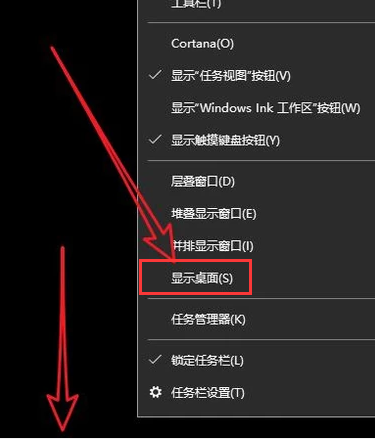
win10电脑图解1
点击电脑屏幕右下角这个地方,就可以直接切换到电脑桌面。
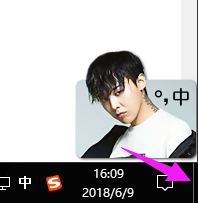
桌面电脑图解2
鼠标右击开始,然后选择桌面也可以
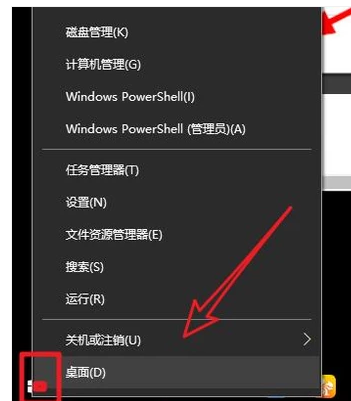
桌面电脑图解3
还有快捷键:windows+d
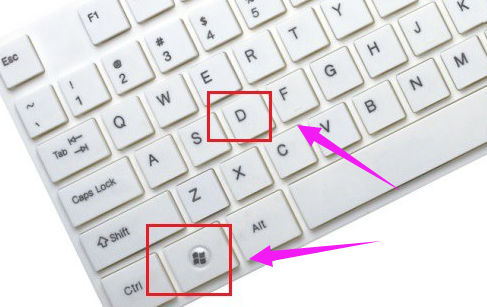
桌面电脑图解4
可以调出多任务预览窗口进行切换,快捷键是Ctrl+alt+shift+tab

显示桌面电脑图解5
还可以将桌面的图标进行隐藏,鼠标右击屏幕,选择查看>显示桌面图标,取消勾选即可。
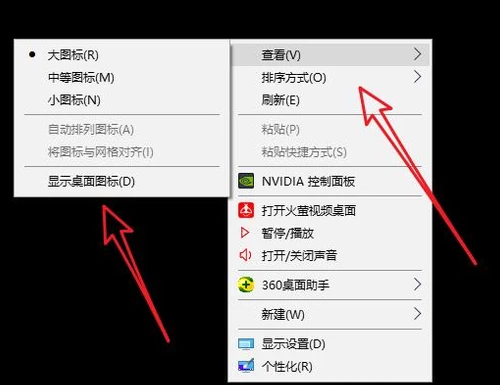
快速显示桌面电脑图解6
以上就是win10快速显示桌面的操作步骤。